首页 / 教程
Win10重置此电脑的具体操作步骤 【win10系统重置此电脑的操作】
2022-10-30 02:13:00
很多朋友的电脑使用了一段时间后会变得卡卡的,那么有没有什么办法让电脑恢复新装时候的状态呢?其实您完全可以通过win10重置此电脑,功能来实现,下面小编就来说说?win10重置此电脑,的具体操作步骤。
1.进入win10系统,点击界面右下角的“通知”按钮,选择设置打开。

2.在设置页面中找到并点击“更新与安全”按钮,进入下一步。
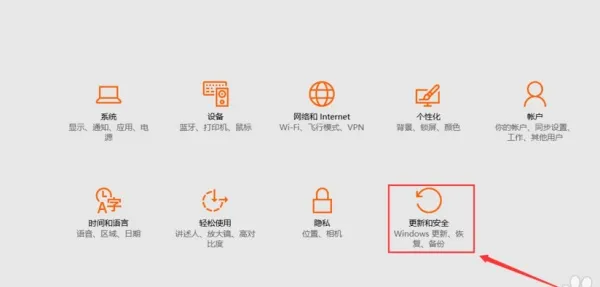
3.在新出现的页面左侧点击“恢复”按钮,接着在右侧找到重置此电脑,点击“开始”。
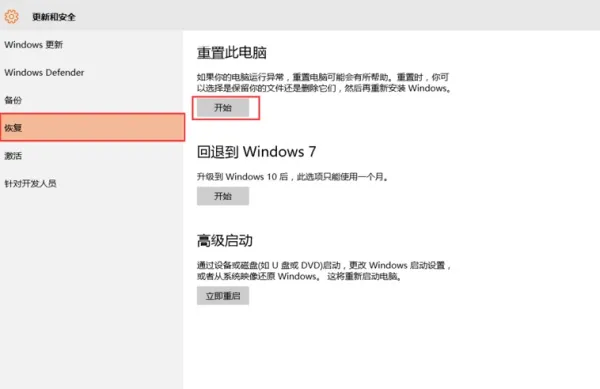
4.这时候会跳出一个提示框,有两个选项,点击“删除所有内容”,进入下一步。
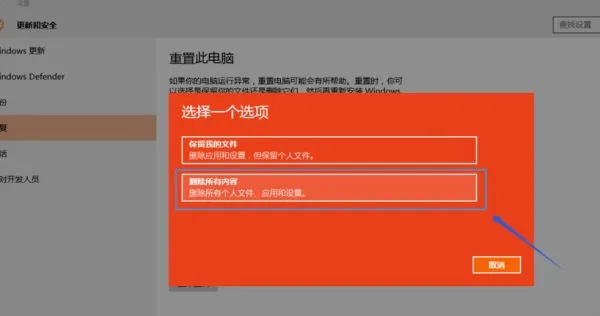
5.稍等片刻后会出现另外一个提示,提示您的电脑有多个驱动器,是否“要删除所有驱动器中的文件吗?”,这里选择“仅限安装了windows的驱动器,进入下一步。
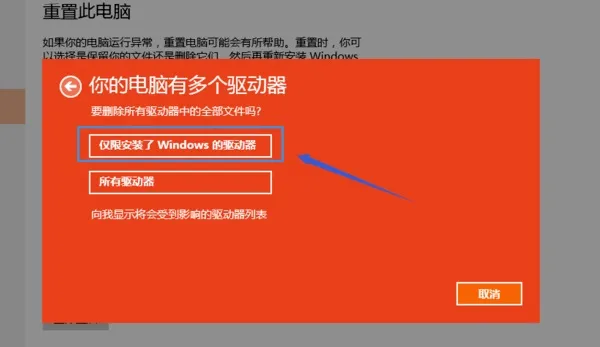
6.接着继续出现提示页面,询问“还要清理这些驱动器吗?”建选择第二项“删除文件并清理驱动器”,耐心等待重置完成即可。
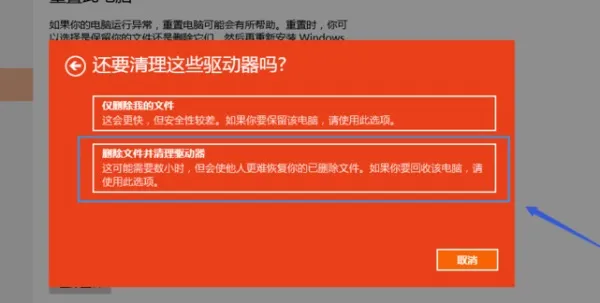
以上就是win10重置此电脑的具体操作步骤了,希望对您有帮助。
最新内容
| 手机 |
相关内容

windows10合盘步骤 【window10系统
windows10合盘步骤 【window10系统怎么合盘】,合盘,系统,步骤,镜像,磁盘,删除,1、右键点一下“此电脑”,在弹出的右键菜单中选择“管
wps中切换 | WPS2019切换回WPS2016
wps中切换 【WPS2019切换回WPS2016操作界面】,窗口,文档,操作界面,打开,快捷键,教程,1.WPS2019如何切换回WPS2016操作界面1、电脑上
wps中word多项选择 | 在word文档里
wps中word多项选择 【在word文档里,设置多项选择的按钮】,选择,文档,按钮,教程,自定义,怎么设置,1.在word文档里,怎么设置多项选择
wps表格取消下拉选择项 | wps取消
wps表格取消下拉选择项 【wps取消下拉列表】,取消,选择,表格,下拉列表,筛选,下拉,1.wps如何取消下拉列表一:这里以WPS EXCEL表格为例
wps批量选择 | wps批量选中
wps批量选择 【wps批量选中】,批量,表格,选中,全选,选择,删除文件,1.wps怎么批量选中1如果数据量小的话,直接鼠标选中左上角第一个数
wps选择手机 | 手机版wps照片填
wps选择手机 【手机版wps照片填】,选择,照片,手机版,添加图片,图片编辑,背景图片,1.手机版wps照片怎么填1.打开手机金山WPS,点击下方
wps操作日期 | 在wps文字中快速输
wps操作日期 【在wps文字中快速输入日期】,日期,输入,表格,文字,快速,怎么在,1.怎么在wps文字中快速输入日期依次单击“插入”菜单,
wps选定一种字体 | wps文字选择更
wps选定一种字体 【wps文字选择更多的文字字体】,文字,字体,选择,选中,更多,全选,1.wps文字怎么选择更多的文字字体工具/原料电脑WP











